Cómo descargar y actualizar los controladores NVIDIA GeForce 210 en Windows 10

Cómo solucionar el retraso de entrada de Valorant y el problema de caída de FPS en 2021
16 noviembre, 2021
10 mejores emuladores de Xbox 360 para PC con Windows 10
16 noviembre, 2021Cómo descargar y actualizar los controladores NVIDIA GeForce 210 en Windows 10
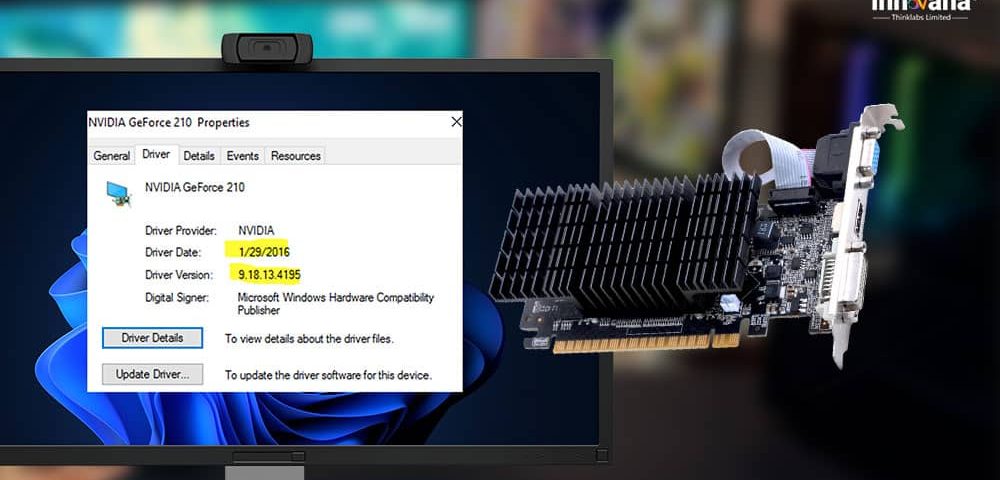
Aquí enumeramos las formas de descargar y actualizar los controladores NVIDIA GeForce 210 en su PC con Windows 10, 8, 7 de forma gratuita y ejecutar el controlador de gráficos a la perfección.
La edición NVIDIA GeForce es uno de los servicios más populares del fabricante de soluciones gráficas. Los jugadores utilizan la edición en todo el mundo y es conocida por proporcionar gráficos óptimos a su sistema mientras juega. Hay muchos productos diferentes en la serie. Uno de esos productos es NVIDIA GeForce 210.
Puede usar la GPU NVIDIA GeForce 210 para ejecutar muchos juegos diferentes. Estos incluyen juegos de Grand Theft Auto, Call of Duty, Battlefield y otras series de juegos y juegos independientes. El procesador de gráficos es bastante fácil de mejorar y usar, pero es posible que tenga problemas para ejecutarlo en ausencia de controladores actualizados.
Como ya sabrá, el controlador ayuda al dispositivo a comunicarse con su software. Los controladores de gráficos desactualizados causan problemas como el bloqueo del juego o pueden producirse retrasos. Lo mismo ocurre con la tarjeta gráfica NVIDIA GeForce 210.
Para ayudarlo a deshacerse de estos problemas y disfrutar de los juegos sin problemas, enumeraremos un par de formas de descargar y actualizar los controladores NVIDIA GeForce 210 en su PC.
Métodos para actualizar y descargar el controlador NVIDIA GeForce 210
A continuación se muestran los métodos para descargar y actualizar el controlador de gráficos NVIDIA GeForce 210 en su PC con Windows muy fácilmente. Las siguientes secciones del artículo enumerarán las formas de descargar, instalar y actualizar el controlador de gráficos de forma gratuita.
Método 1: Descargar el controlador NVIDIA GeForce 210 del sitio web oficial (manualmente)
Si tiene algo más que conocimientos básicos relacionados con las computadoras con Windows, puede descargar el controlador NVIDIA GeForce 210 desde el sitio web oficial. NVIDIA proporciona un sitio web de soporte para que los productos GeForce descarguen sus controladores. Siga estos sencillos pasos para instalar el controlador NVIDIA GeForce 210:
- Visite el sitio web oficial NVIDIA GeForce Support .
- Desde el sitio web, desplácese hacia abajo para seleccionar GeForce 200 Product Series .
- En la siguiente barra, seleccione su GPU Producto: GeForce 210 .
- Ahora seleccione el sistema operativo , el idioma y el tipo de descarga de acuerdo con sus requisitos.
- Haga clic en Iniciar búsqueda
- Desplácese hacia abajo para ver la lista de descargas disponibles y descargue la que desee.
Como puede ver, este método para descargar el controlador NVIDIA GeForce 210 es un poco complicado y confuso, por lo que le recomendamos que utilice el siguiente para mayor facilidad.
Método 2: Actualizar el controlador GeForce 210 automáticamente con Bit Driver Updater (recomendado)
Si desea ahorrar el tiempo y el esfuerzo perdido en otros métodos, le recomendamos este método. Debería utilizar BIt Driver Updater para descargar y actualizar el controlador NVIDIA GeForce 210 en Windows.
La razón por la que recomendamos BDU es porque es uno de los mejores y más seguros actualizadores de controladores para PC con Windows . La herramienta es fácil de usar y proporciona actualizaciones en tiempo real desde los sitios web de los fabricantes.
Además, siempre puede realizar una copia de seguridad y restaurar el controlador en cualquier momento que desee con la utilidad. Y como la herramienta utiliza un motor de descarga acelerado, no necesita preocuparse por la pérdida de tiempo.
Pero eso no es todo. Obtenga más información sobre el producto en la revisión detallada de Bit Driver Updater . Por ahora, siga estos sencillos pasos para actualizar los controladores NVIDIA GeForce 210 con BDU:
- Descargue e instale el actualizador del controlador haciendo clic en el botón de abajo.
- Ejecute la herramienta y escanee en busca de actualizaciones de controladores
- Una vez que se hayan registrado las actualizaciones, haga clic en el botón Actualizar todo
- Reinicia tu PC y luego ejecuta tu juego.
Una vez que se complete el proceso de actualización del controlador GeForce NVIDIA 210, verá que su tarjeta gráfica funciona correctamente.
Método 3: Utilice el Administrador de dispositivos para actualizar el controlador manualmente
Device Manager es un programa integrado en Windows. Al igual que su nombre, el objetivo principal del Administrador de dispositivos es administrar los dispositivos conectados a su sistema. Esta utilidad también puede ayudarlo a descargar los controladores NVIDIA GeForce 210. A continuación, le indicamos cómo puede hacerlo:
- Haga clic con el botón derecho en el botón Inicio y seleccione Administrador de dispositivos.
- Expanda Adaptadores de pantalla y haga clic con el botón derecho en su dispositivo NVIDIA GeForce 210 para seleccionar la opción Actualizar controlador .
- Si aparece alguna ventana emergente, seleccione Buscar automáticamente el software del controlador actualizado para continuar
- Reinicia tu sistema.
Con la ayuda de estos pasos, actualizará el controlador NVIDIA GeForce 210 y eliminará el problema «el controlador de su tarjeta gráfica está desactualizado» .
Método 4: Utilice la utilidad de actualización de Windows manualmente
Si ninguno de los métodos manuales anteriores funciona para descargar o actualizar los controladores NVIDIA GeForce 210, entonces el último recurso es buscar la ayuda de la utilidad Windows Update. Pero, antes de continuar, tenga en cuenta que este proceso es bastante complicado y requiere mucho tiempo.
Como ya sabrá, Windows proporciona actualizaciones periódicas para el sistema. Durante esta actualización, la utilidad también actualiza algunos controladores en su PC. Estos son los pasos para actualizar el controlador NVIDIA GeForce 210 mientras se actualiza también Windows 10:
- Haga clic con el botón derecho en el botón Iniciar y seleccione Configuración .
- En Configuración , haga clic en Actualización y seguridad .
- Haga clic en Buscar actualizaciones en la siguiente ventana.
- Una vez descargadas e instaladas las actualizaciones en su sistema, reinicie su PC.
Con la ayuda de este método, obtendrá fácilmente la última versión de la actualización del controlador NVIDIA GeForce 210.
Descargue y actualice correctamente el controlador NVIDIA GeForce 210 en Windows 10
Aquí concluimos los métodos y los pasos relacionados para descargar y actualizar los controladores NVIDIA GeForce 210 en su sistema operativo Windows 10, 8, 7 y otros. Esperamos que estos métodos le hayan ayudado a obtener la última versión del controlador de gráficos en su PC.
Para obtener los resultados perfectos sin confusiones, le sugerimos que utilice Bit Driver Updater para mayor facilidad. La utilidad proporciona actualizaciones instantáneas en un par de minutos de forma segura para su conveniencia. También puede utilizar la herramienta para obtener actualizaciones para otros controladores obsoletos también de forma automática.
Hemos intentado incluir de todo, desde métodos automáticos para descargar y actualizar el controlador NVIDIA GeForce 210 hasta métodos manuales. Los métodos manuales pueden funcionar o no, así que elija sabiamente.
Para más consultas y sugerencias, escríbanos en la sección de comentarios a continuación. Ingrese su ID de correo electrónico a continuación y suscríbase al boletín del Blog Innovana Thinklabs para recibir notificaciones sobre las últimas actualizaciones tecnológicas, blogs y más.

